Kwumsy K3をレビュー!ディスプレイとメカニカルキーボードが合体した液晶一体型キーボード

Kwumsy K3はメカニカルキーボードとディスプレイが合体した最先端のガジェットです。
Kwumsy K3を実際にレビューする機会を得たので、詳しく紹介したいと思います。
この手のガジェットは、まだ日本では普及しているとはいいづらく、レビューしている方も少ないと思うので、ぜひ購入の際の参考にしてください。
本記事はメーカー様より製品を貸与していただき、記事を作成しています。
Kwumsy K3の仕様
| 製品型番 | K3 | |
| ディスプレイ | サイズ | 13インチ |
| 解像度 | 1920×720 | |
| アスペクト比 | 16:6 | |
| パネルタイプ | IPSパネル | |
| リフレッシュレート | 60Hz | |
| コントラスト比 | 1000:1 | |
| タッチ | 10点マルチタッチに対応 | |
| 色域 | 60% | |
| 平均輝度 | 300cd/m2 | |
| キーボード配列 | US配列 82キー | |
| インターフェース | USB Type C×2 USB 3.0×2 TFカードスロット×1 SDカードスロット×1 M.2 SSDスロット(2280/2260/2242)×1 | |
| 対応OS | Windows / Mac | |
| サイズ | 295×330×39.5mm | |
| 重量 | 約3.5kg | |
| 参考価格 | 約55,000円 | |
Kwumsy K3のパッケージ内容について




「Kwumsy K3 タッチ拡張スクリーン キーボード


同梱物は以下の通りです。それぞれ一つずつ見ていきます。
・「Kwumsy K3」本体(カバー付き) x 1
・USB Type-Cケーブル x 1
・USB Type-C to Aケーブル x 1
・USB Type-C to A+HDMIケーブル x 1
・キープラー兼ピンセット x 1
・トグル x 1
・シリコンバックル x 3
・電源アダプター x 1
・マニュアル x 2


「Kwumsy K3」本体です。ディスプレイ保護のために、茶色のカバーがつけられていました。


USB Type-Cケーブルです。両端がUSB Type-Cとなっています。片方がL字型となっています。


USB Type-C to Aケーブルです。片方がUSB Type-Cで、もう片方がUSB Type-Aとなっています。


USB Type-C to A+HDMIケーブルです。片方がUSB Type-Cで、もう片方がUSB Type-A×2、HDMI×1となっています。


キープラー兼ピンセットです。片方がキープラーで、もう片方がピンセットになっています。


トグルとシリコンバックル×3です。トグルの用途ははっきりと分かりませんが、英語で「disasembly piece item」と表記されていたので、おそらく分解する際に使用するものだと思います。


電源アダプターです。
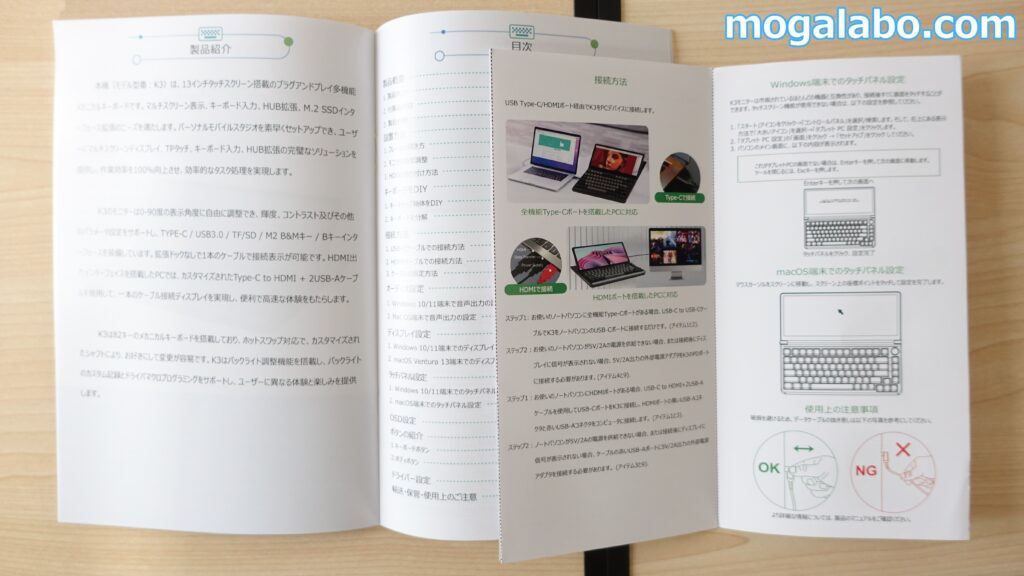
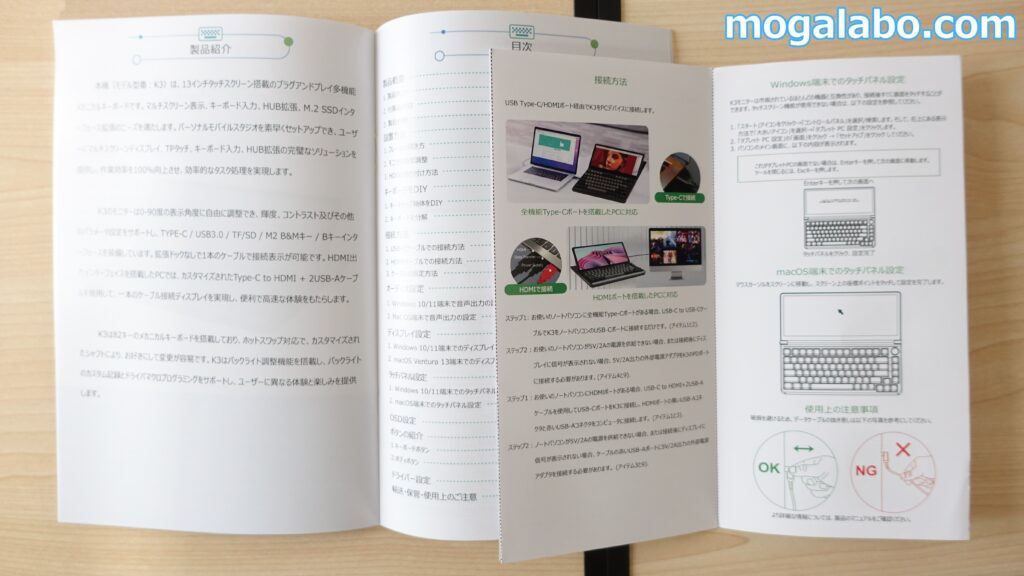
マニュアルです。日本語に対応しています。
Kwumsy K3の外観について
全体的な外観


「Kwumsy K3 タッチ拡張スクリーン キーボード




サイドから見ると、キーボード部分が灰色、スクリーン部分が黒色になっています。


両サイドにはスピーカーが内蔵されています。


左サイドにのみ、ディスプレイの角度調整ボタンがあります。




角度調整ボタンを押しながら、ディスプレイの角度を変更します。調整は2段階あります。




ディスプレイの角度を変えるとM.2スロットにアクセスできます。M.2スロットには、M.2 SSDを1基搭載できます。付属のシリコンバックルでM.2 SSDを固定します。
M.2 SSDをセットしたところ、かなりの発熱を確認しました。裏表逆に装着するのでその点が関係していそうです。ヒートシンクなど自前で用意した方がよさそうです。


背面には下記のようなインターフェースがあります。
- TF/SDカードスロットx 1
- USB Type-Cx 1
- USB PDx 1
- USB 3.0x 2
- トグルアップ/トグルダウン(電源オン・オフ)




SDカードやUSBメモリを差せば、拡張ドックのような使い方も可能です。
残念ながら付属のL字型のUSB-Type Cケーブルを指すと、SDカードスロットと干渉します。向きを変えればSDカードスロットを使えますが、その代わり、隣のUSB Type-Cスロットが干渉します。
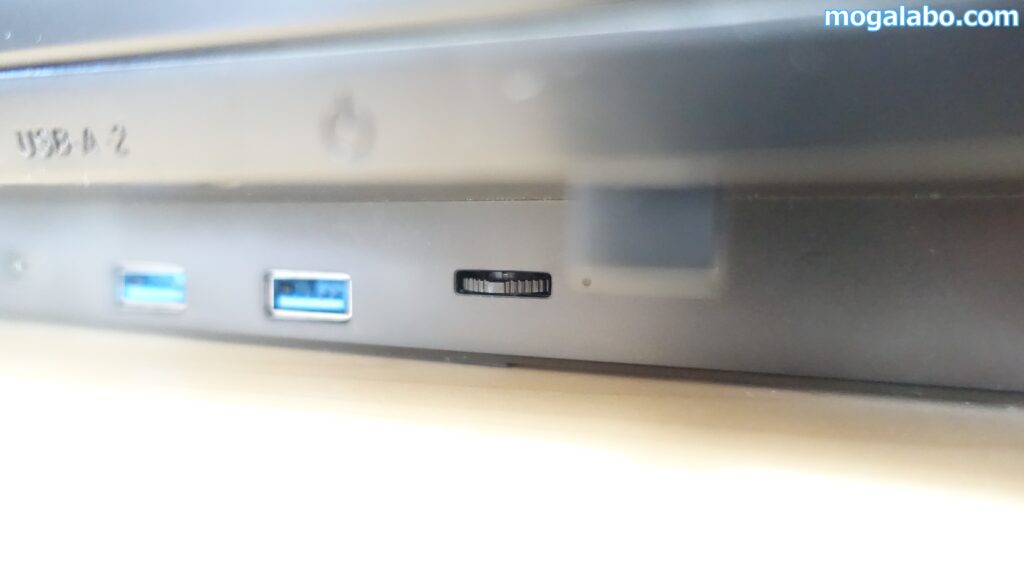
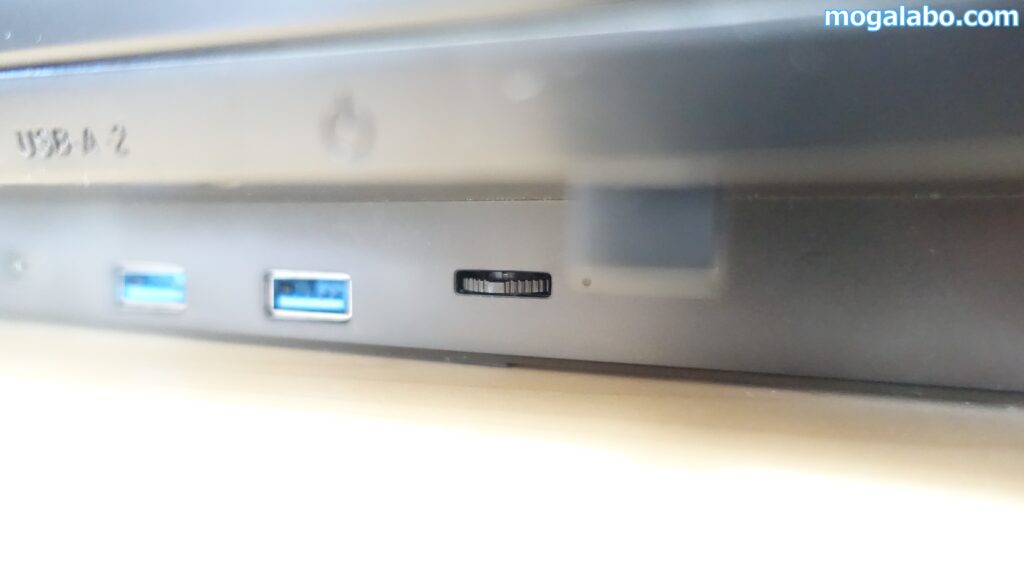
ダイヤルを動かすことで、ボリュームやディスプレイの輝度を変更できます。また、押し込むことで本体の電源のオン、オフが可能です。ただ、このダイヤルは通常使用では手で探って場所を確認することになるので、非常に使いにくいです。


また、背面にはケーブルを固定させる機構があります。


裏面です。裏面の中央にはロゴと、ズレ防止用のゴム脚、さらに調節スタンドがあります。


調節スタンドで本体の角度を変えられます。




キーボードとでディスプレイが一体化しているので、キーボードだけでなく、ディスプレイにも角度がつけられます。
キーボード


キーボードのキー配列はUS配列で、キーの数は82あります。


US配列なので残念ながら全角/半角キーはありません。ただ、この波ダッシュのキーは、特に設定する必要なく、そのまま全角/半角キーとして使うことができました。


Homeキーなど縦一列に並んでいたりするので、かなり違和感があります。使いこなすには慣れが必要です。


ただし、ボリューム調節ダイヤルは便利だと感じました。ボリュームの増減だけでなく、タップで再生、停止も可能です。




キープラー兼ピンセットでキーキャップだけでなく、スイッチそのものも外すことができます。ホットスワップ対応のソケット式に対応しているので、好みのスイッチに交換可能です。


ちなみにキー軸は黄色で、メーカーは不明でした。キーを押した感触としてはCHERRY MXの茶軸に似ており、打鍵感はかなり良好でした。


ライティングに対応しているので、ゲーミングキーボードのように光らすことも可能です。
ディスプレイ


ディスプレイは13インチのIPSパネルで対応リフレッシュレートは60Hzです。また、光沢液晶なので反射します。


解像度は1920×720、アスペクト比は16:6ということもあってかなり画面は横長です。
コントラスト比は1000:1、色域は60%です。決して色鮮やかというわけではないですが、日常使いでは問題ありません。平均輝度は300cd/m2と、必要十分な明るさは確保されています。


斜めから見ても極端に見えづらくなることはなく、視野角は十分確保されています。


10点マルチタッチに対応しているので、タッチしても操作も可能です。
Kwumsy K3の接続方法
「Kwumsy K3 タッチ拡張スクリーン キーボード
USB Type-Cケーブルを使用する方法


付属のUSB Type-Cケーブル1本で、本体と接続先のデバイスを接続します。


この方法が一番楽ですが、接続先のデバイスのUSB Type-Cポートは、映像出力(Display Port Alt mode)に対応する必要があります。
本体の起動に必要な電力は10W(5V/2000mA)です。そのため接続先のデバイスのUSB Type-Cポートは、映像出力(Display Port Alt mode)だけでなく、10W(5V/2000mA)供給に対応する必要があります。
USB Type-C to A+HDMIケーブルを使用する方法


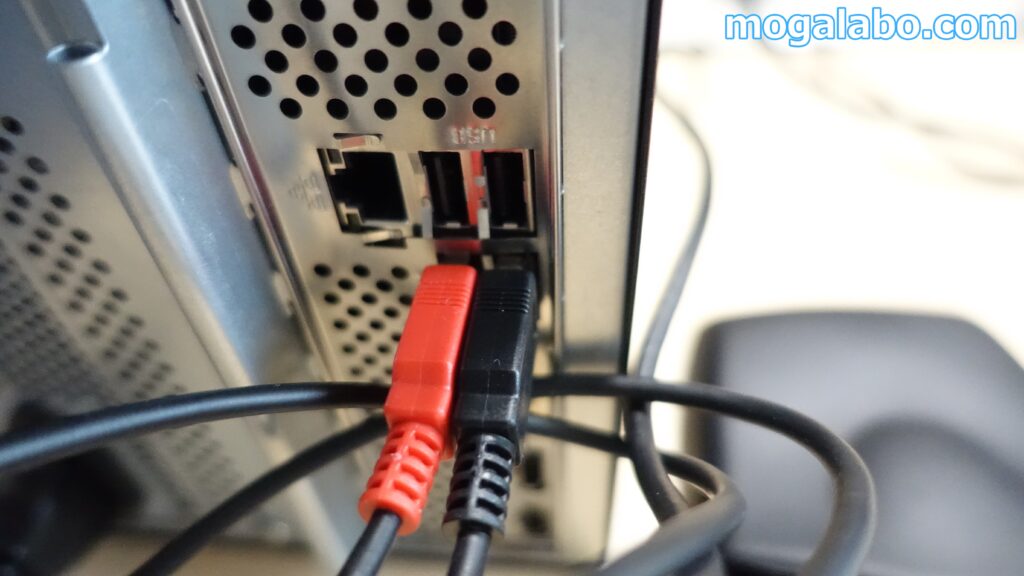
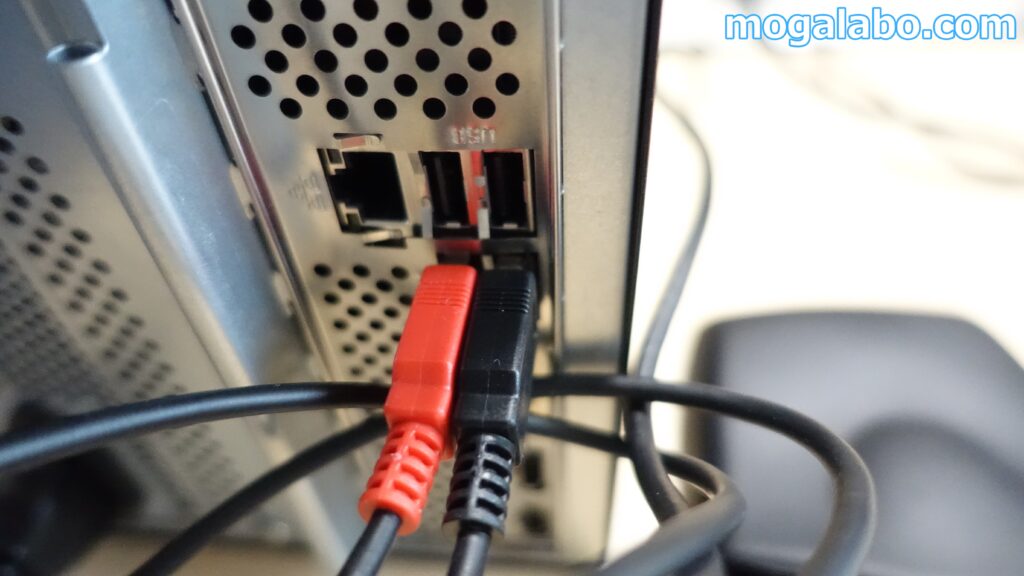
付属のUSB Type-C to A+HDMIケーブルで、接続先のデバイスのHDMIポートにHDMIケーブルを、2つのUSBポートに2つのUSBケーブルを接続します。


電源アダプターをコンセントに差し、付属のUSB Type-C to Aケーブルを接続します。ちなみにKwumsy K3単体の消費電力は6Wほどでした。


付属のUSB Type-C to A+HDMIケーブルは、本体のUSB Type-Cポートに、電源アダプターのUSB Type-C to Aケーブルは本体のPDポートに接続します。
Kwumsy K3を使ってみて


「Kwumsy K3 タッチ拡張スクリーン キーボード
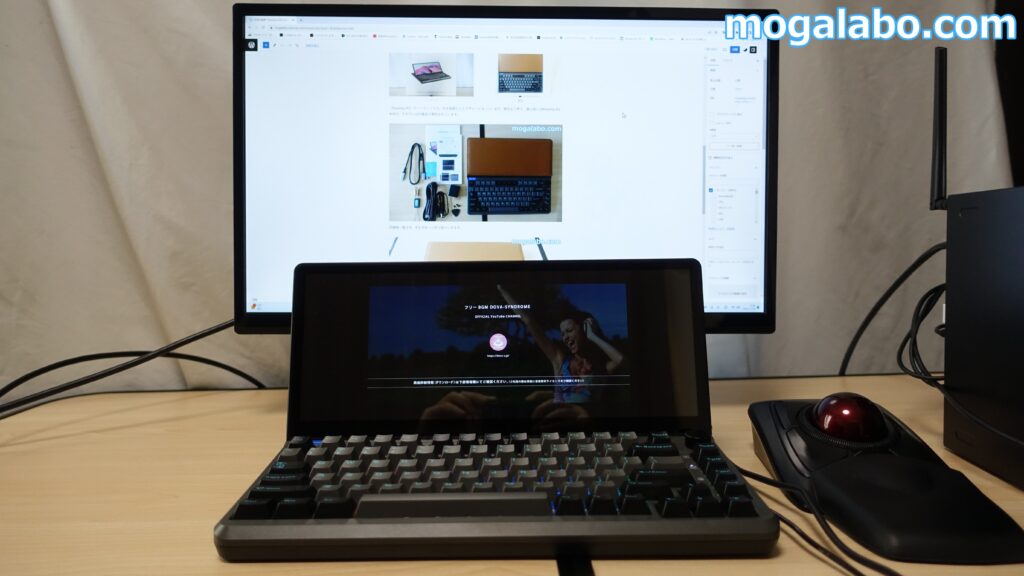
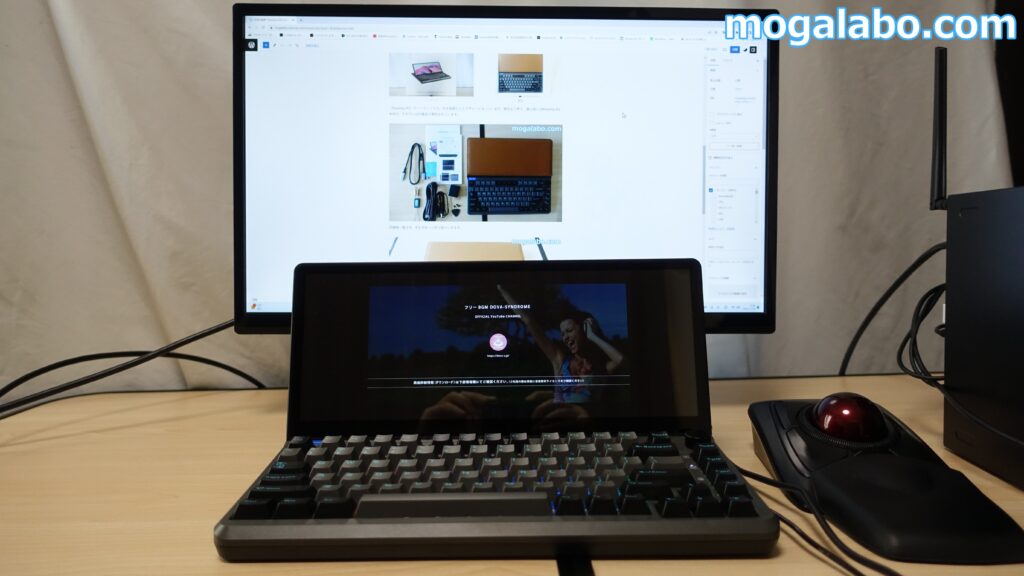


youtubeの再生や、動画編集の一部のウインドウをKwumsy K3のディスプレイに映すことができるので、メインモニターがスッキリします。ちょい足しサブモニターとして、十分機能します。
メインモニターにはスピーカーが内蔵されていませんが、Kwumsy K3のスピーカーを使うことで音楽を楽しむことができました。




ゲームもプレーしてみましたが、発色や解像感も思ったほど悪くなく、普通にプレーできました。ただし、アスペクト比16:6に対応していないゲームでは、両端に黒帯が表示されます。
Kwumsy K3の設定について
「Kwumsy K3 タッチ拡張スクリーン キーボード
PC専用ツール
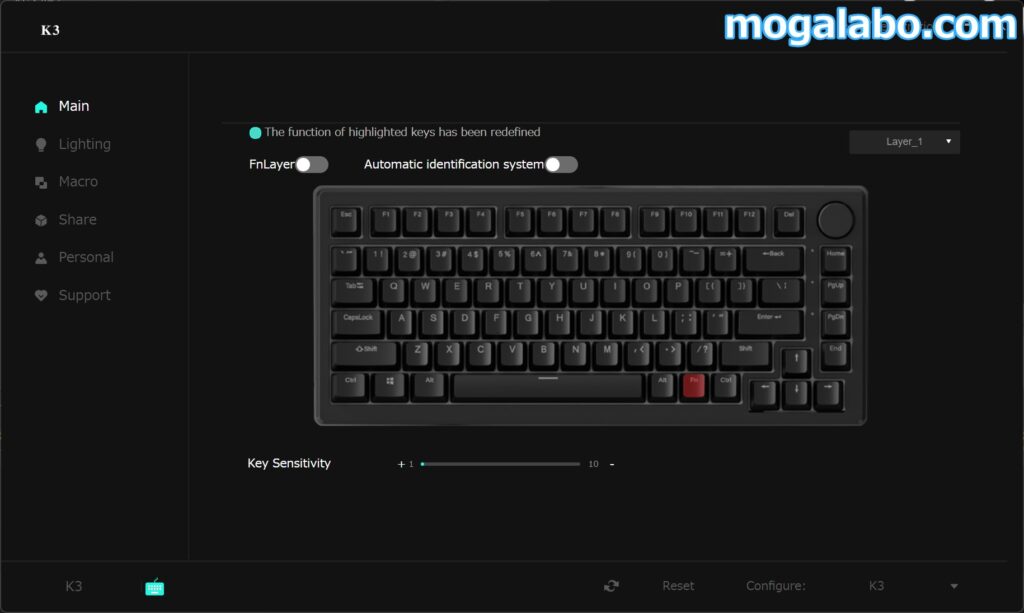
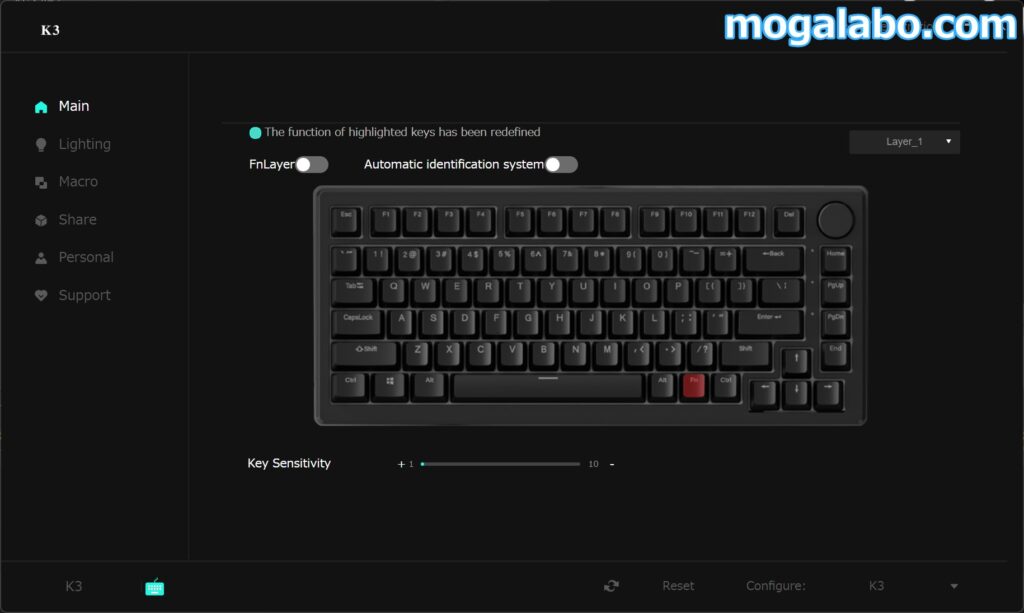
PC専用ツールは下記サイトにてダウンロードできます↓。


PC専用ツールで下記のような設定が可能です。
- キーボードのライティング
- キーボードのマクロ
- キーの割り当て
- 言語設定
- ドライバーのアップデート
OSDメニュー
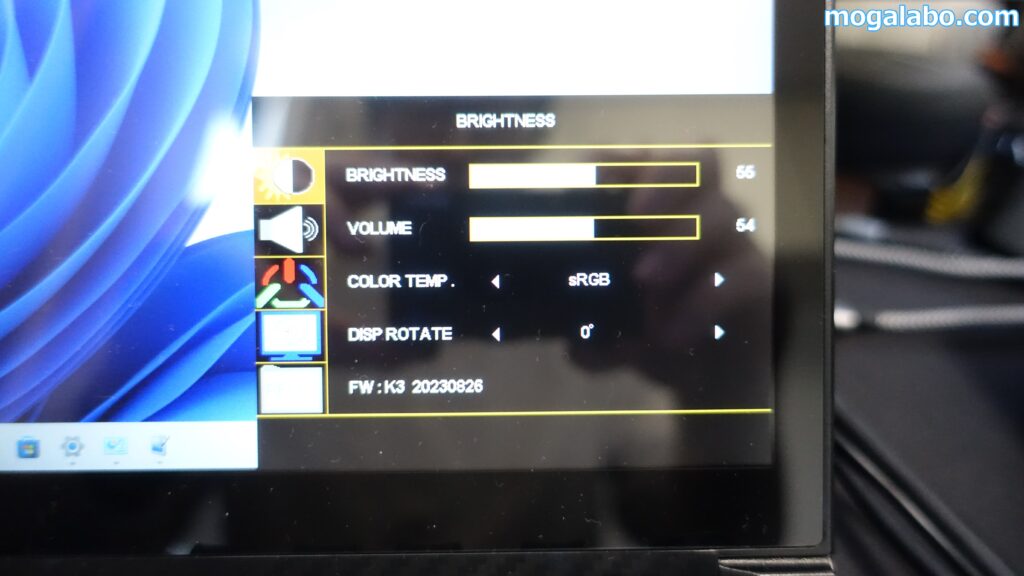
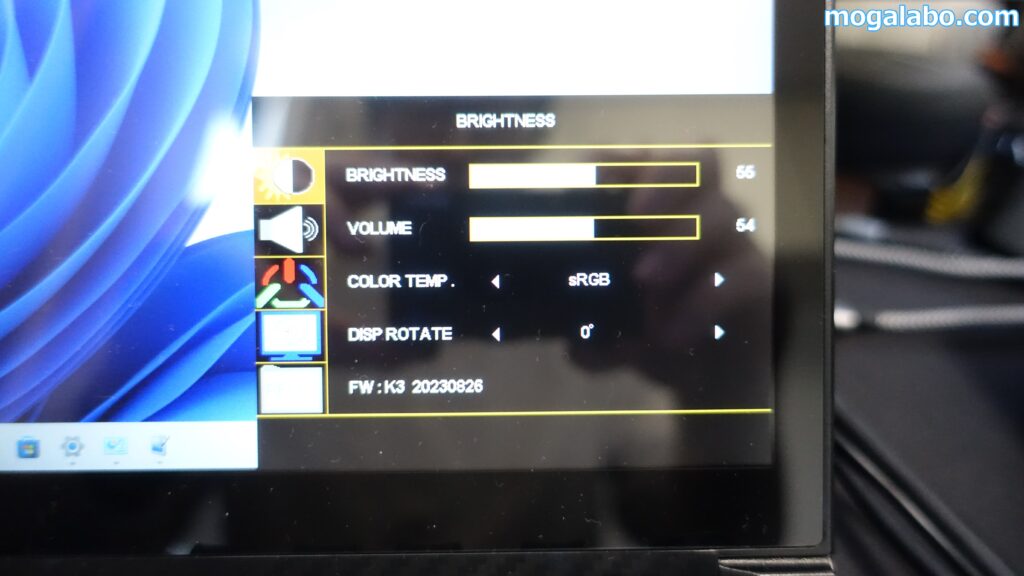
OSDメニューはディスプレイの右下隅で、2本の指を下にスワイプすると表示されます。
OSDメニューでは下記のような設定が可能です。
- 画面の明るさ調整
- サウンド設定
- 色温度設定
- Mac OSタッチ座標設定
- 設定の復元
Fnキーと組み合わせる、いわゆるショートカットキーでも設定が可能です。
Kwumsy K3のメリット・デメリット
まとめ
Kwumsy K3は下記のような要望を持っている方に特に響くガジェットです。
・サブモニターが欲しいけど、大きなものは必要なく、ちょい足しできる小さいサブモニターが欲しい
・質の高いキーボードも欲しい
Kwumsy K3は、この2つの要望を満たすことができる、唯一無二の存在といっていいです。万人受けは難しいですが、特定の人にはとことん刺さる商品と感じました。

